삭제된 메신저 메시지를 복구하는 2가지 방법
게시 됨: 2022-02-13메신저에서 실수로 메시지를 삭제한 적이 있습니까? 삭제된 메신저 메시지를 복구 하고 싶으십니까? 이 자습서에서는 Messenger에서 삭제된 메시지를 검색하는 방법과 메시지 복구 방법에서 따라야 할 단계에 대해 설명합니다.
목차
Messenger에서 삭제된 메시지를 복구해야 하는 시기와 이유는 무엇입니까?
우리는 일상생활에서 사람들과 소통하기 위해 메신저를 자주 사용합니다. 메신저 메시지와 관련하여 우리는 크게 두 가지 상황에 직면할 수 있습니다. 우리가 사람들에게 보낸 메시지 중 일부가 실수로 삭제되는 경우와 다른 상황은 해당 메시지를 삭제하지 않아도 메시지가 표시되지 않는 경우입니다. 이 두 가지 상황에서 우리는 중요한 메시지 중 일부를 잃을 수 있습니다. 그런 다음 해당 메시지를 보려면 해당 메시지를 복구해야 합니다.
- 더 읽어보기: Facebook Messenger에서 동영상을 다운로드하고 저장하는 5가지 방법?
- Android, iOS 및 데스크톱 장치에서 시간 제한 없이 50명과 Facebook Messenger 그룹 화상 통화를 하는 방법
1. 귀하의 정보를 다운로드하여 삭제된 메신저 메시지를 복구하는 방법은 무엇입니까?
비디오 튜토리얼:
비디오 자습서를 시청하여 프로세스를 이해하거나 뒤에 언급된 단계를 계속 진행하십시오.
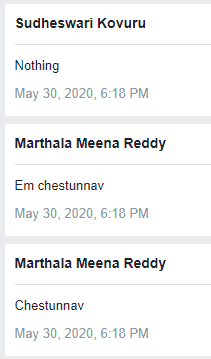
이 방법에서는 삭제된 메신저 메시지를 간단한 단계로 장치(데스크톱/안드로이드)로 복구하는 방법에 대해 설명합니다.
총 시간: 5분
1단계: Facebook의 설정 및 개인 정보 보호 섹션으로 이동합니다.
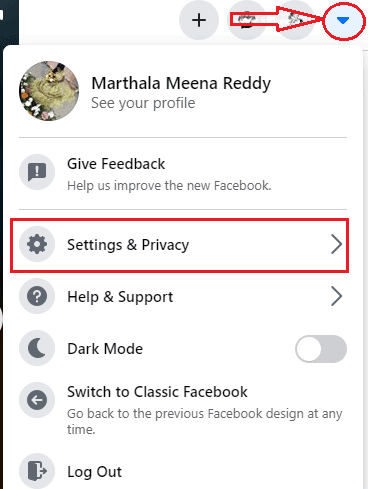
먼저 Facebook 계정에 로그인해야 합니다. 이것은 사용자 이름과 암호를 입력한 다음 로그인 옵션을 클릭하여 수행할 수 있습니다. Facebook 계정에 로그인하면 왼쪽 상단 모서리에 설정 및 기타 정보가 포함된 Facebook 메뉴를 나타내는 아래쪽 화살표 기호가 있습니다. 이제 해당 메뉴 기호를 클릭하면 설정 및 개인 정보 옵션이 표시됩니다. 해당 설정 및 개인 정보 옵션을 클릭하십시오.
2단계: 설정 클릭
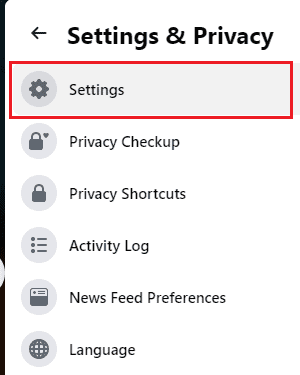
설정 및 개인 정보 메뉴에서 Facebook의 설정 및 개인 정보 옵션과 관련된 다양한 옵션을 찾을 수 있습니다. 설정 옵션을 클릭하십시오.
3단계: Facebook 정보 클릭
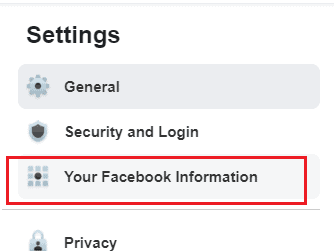
설정 메뉴가 열리면 일반, 보안 및 로그인 등과 같은 다양한 설정 옵션이 있습니다. 게시물, 미디어, 친구, 좋아요, 댓글, 모든 것을 포함하는 모든 Facebook 정보가 저장된 Facebook 정보 를 클릭하십시오. 대부분의 경우 삭제 옵션을 클릭하더라도 서버에서 메시지를 제거하는 데 시간이 걸립니다. 따라서 이 방법으로 장치에 다운로드할 수 있는 파일 형식으로 삭제된 메시지를 복구할 수 있습니다.
4단계: 정보 다운로드를 누르고 목록에서 메시지를 선택합니다.
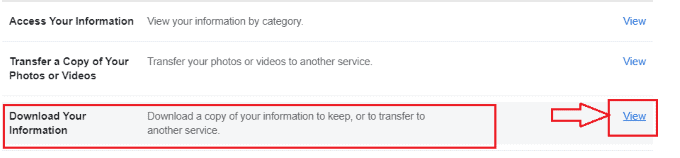
회원님의 Facebook 정보를 클릭하면 회원님의 정보를 보고, 다운로드하고, 전송할 수 있는 다양한 옵션이 제공됩니다. 귀하의 정보 다운로드 옵션 다음에 있는 보기 옵션을 클릭하면 아래 이미지와 같은 창이 나타납니다. 확인란을 클릭한 다음 메시지 옵션을 클릭하여 옵션 목록에서 메시지 를 선택합니다. 원하는 경우 메시지 옵션과 함께 다른 섹션 옵션을 선택할 수 있습니다.
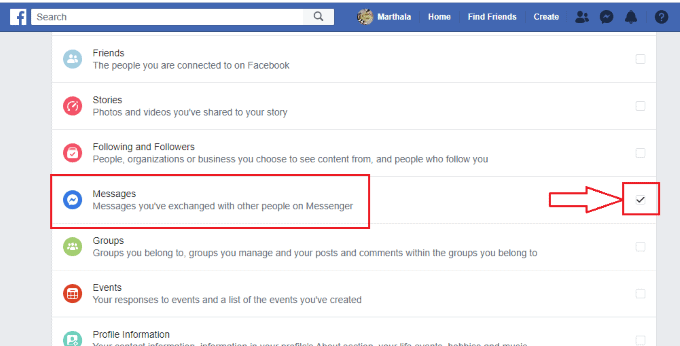
5단계: 시간 범위를 설정하고 파일 생성을 클릭합니다.
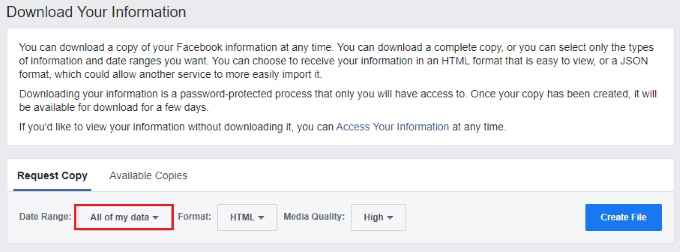
정보 다운로드를 클릭하면 위 이미지와 같은 화면이 나옵니다. 이제 내 모든 데이터 옵션에서 아래쪽 화살표 기호를 클릭하여 날짜 범위를 설정합니다. 그러면 아래 이미지와 같이 화면이 표시됩니다. 시작 날짜와 종료 날짜를 설정하고 하단에 있는 확인 을 클릭합니다.
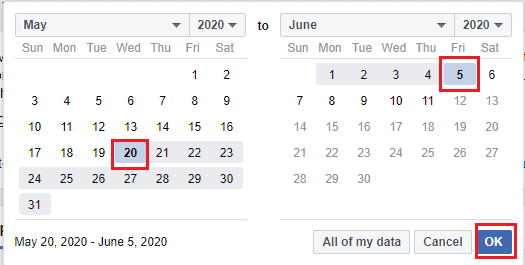
이제 설정한 날짜 범위가 있는 화면이 표시됩니다. 형식을 HTML 로 설정한 다음 아래 이미지와 같이 파일 만들기 옵션을 클릭합니다. 여기에서 미디어 품질을 선택하여 다운로드할 수도 있습니다.
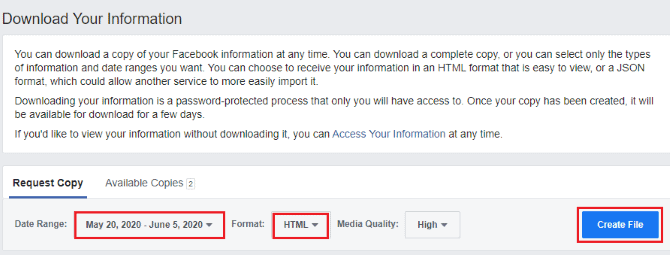
6단계: 다운로드 옵션을 클릭합니다.
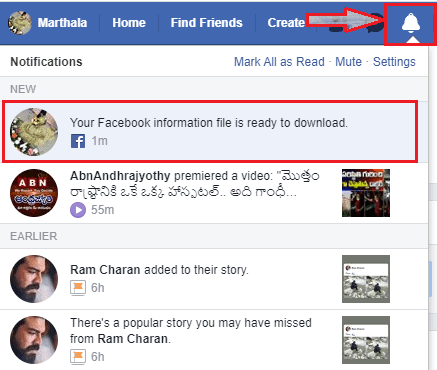
파일 생성 옵션을 클릭하면 필요한 정보의 파일이 Facebook에서 생성되기 시작합니다. 파일을 다운로드할 준비가 되면 위의 이미지와 같이 "Facebook 정보 파일을 다운로드할 준비가 되었습니다"라는 알림 섹션에 알림이 표시됩니다. 해당 알림을 클릭합니다. 그러면 아래 이미지와 같은 화면이 나타납니다.

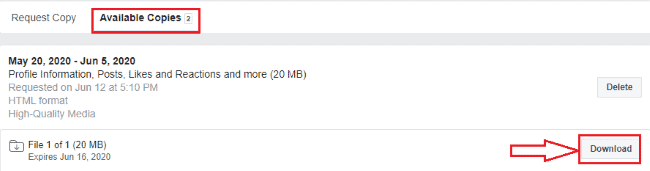
사용 가능한 복사본 목록에서 파일을 확인한 다음 필요한 파일 섹션에서 다운로드 옵션을 클릭합니다.
7단계: 보안을 위한 비밀번호 입력
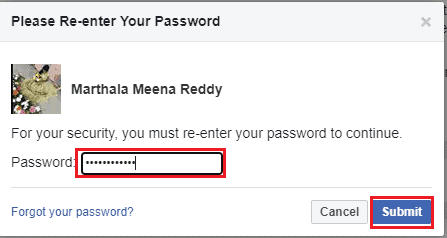
다운로드 옵션을 클릭하면 Facebook의 비밀번호를 다시 입력하라는 메시지가 표시됩니다. 계정. 이 조치는 정보 사본에 대해 원래 소유자가 요청되었는지 확인하기 위한 것입니다. Facebook 계정 비밀번호를 입력한 다음 제출 옵션을 클릭합니다.
8단계: 다운로드한 파일을 열고 메시지를 클릭합니다.
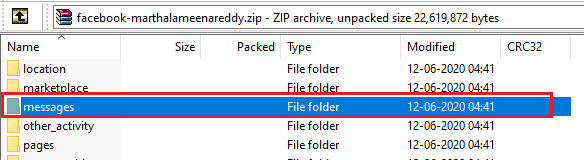
다운로드 옵션을 클릭한 후 파일이 장치에 다운로드될 때까지 잠시 기다립니다. 다운로드가 완료되면 해당 파일을 두 번 클릭하여 엽니다. 열리면 여러 데이터를 요청하는 경우 Facebook 정보를 다른 폴더에 얻을 수 있습니다. 그렇지 않으면 요청한 데이터 폴더만 찾을 수 있습니다. 메시지를 복구해야 하므로 위 이미지와 같이 메시지 폴더를 클릭합니다.
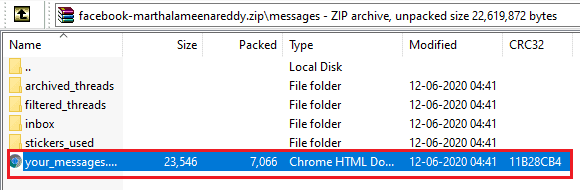
메시지 폴더를 클릭하면 보관된 스레드, 필터링된 스레드, 받은 편지함 등과 같은 메시지와 관련된 모든 옵션을 찾을 수 있습니다. 받은 편지함 폴더에는 메신저 채팅과 동일한 메시지가 있습니다. 모든 메시지를 찾으려면 메시지 HTML 파일을 클릭하십시오.
9단계: 내 메시지 폴더의 모든 메시지 보기
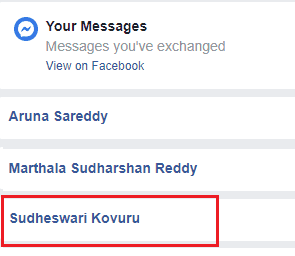
메시지를 클릭하면 해당 날짜 범위에 보낸 모든 메시지가 날짜 및 시간과 함께 여기에 표시됩니다. 삭제한 메시지를 보려면 필요한 연락처를 클릭하십시오.
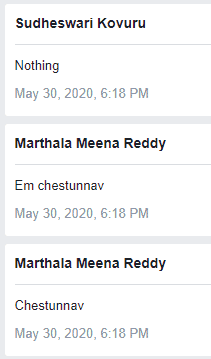
다음은 삭제된 메시지를 복구하기 위해 따라야 할 간단한 단계입니다. 이 전체 절차는 데스크톱과 Android에서 동일합니다. 여기에서는 Windows 바탕 화면에서 절차를 설명했습니다. 동일한 단계를 사용하여 안드로이드에서 삭제된 메시지를 복구하기 위해 동일한 절차를 수행할 수도 있습니다.
힌트: 다운로드 속도를 높이려면 인터넷 다운로드 관리자를 사용하는 것이 좋습니다.
- 더 읽어보기: 새로운 Facebook을 만나보세요: 흰색 디자인, 더 큰 텍스트, 다크 모드, 더 빠른 로딩 시간, 사진, 비디오 등을 위한 새로운 몰입형 레이아웃으로 더 깔끔한 모습
- Facebook Messenger 다크 모드: 눈의 피로를 풀어주세요
2. 보관된 메신저 메시지를 검색하는 방법은 무엇입니까?
두 번째 상황은 처음에 언급한 메시지를 삭제하지 않았는데도 메시지가 표시되지 않는다는 것입니다. 이 방법으로 이 문제를 극복하는 방법을 살펴보겠습니다.
삭제하지 않았지만 일부 대화에 대한 메시지가 표시되지 않으면 특정 대화의 해당 메시지를 방금 보관했음을 의미합니다. 이 문제는 아카이브 섹션에서 해당 항목을 확인한 다음 다시 아카이브하면 극복할 수 있습니다. 메시지를 다시 보관하기 위해 따라야 할 단계를 살펴보겠습니다.
1단계: 메신저를 열고 계정에 로그인합니다.
먼저 Facebook 계정에 로그인한 다음 화면 왼쪽 모서리에 있는 Messenger 기호를 클릭합니다. Android를 사용하는 경우 메신저 앱을 열고 계정에 로그인합니다.
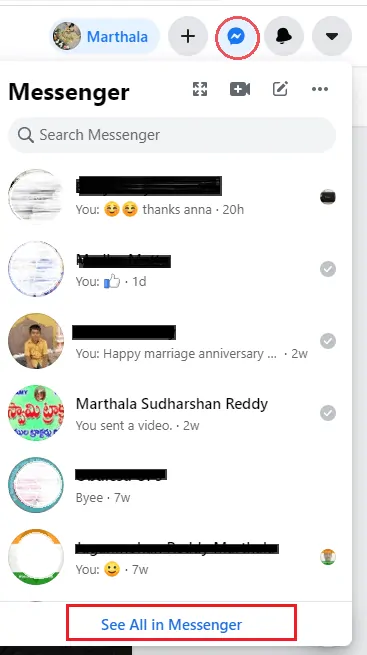
계정에 로그인한 후 메신저 기호를 클릭합니다. 사람들과 나눈 대화 내용은 메신저 섹션 아래에 표시됩니다. 메신저 에서 모두 보기 옵션을 클릭합니다.
2단계: 화면 상단의 설정 기호를 클릭합니다.
이제 모든 채팅이 화면에 표시됩니다. 필요한 연락처를 찾으십시오. 채팅에 표시되지 않으면 보관된 섹션에 있습니다. 보관된 메시지를 보려면 화면 상단의 메신저 설정 을 나타내는 휠 기호를 클릭하십시오. 언급된 휠 기호를 클릭하면 화면에 아래 이미지와 같이 몇 가지 옵션이 표시됩니다.

여기에서 메시지와 관련된 다양한 옵션을 볼 수 있습니다. 사용 가능한 옵션에서 숨겨진 채팅 을 클릭합니다.
3단계: 숨겨진 채팅 섹션에서 대화를 클릭합니다.
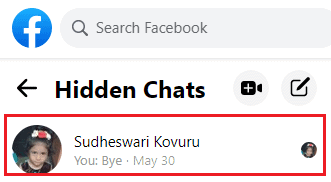
숨겨진 채팅 옵션을 클릭하면 보관한 대화를 찾을 수 있습니다. 숨겨진 채팅에서 필요한 대화를 클릭하십시오.
4단계: 보관 취소할 새 메시지 보내기
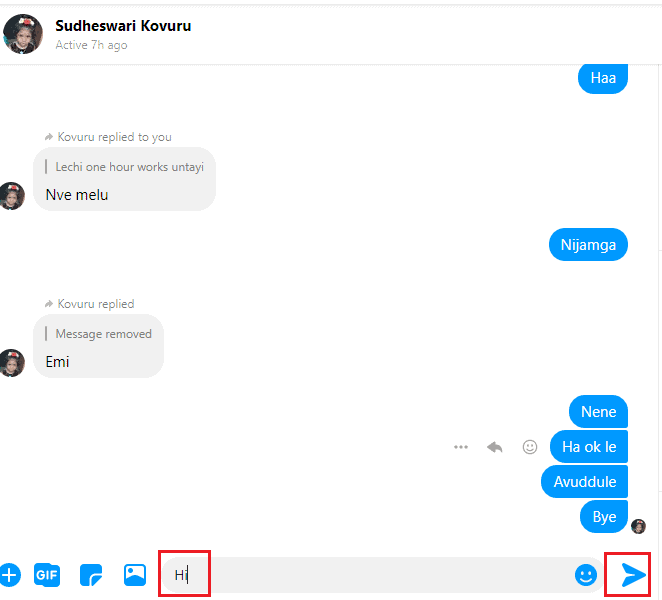
필요한 대화를 열면 메신저 채팅에서 볼 수 없는 그 사람에게 보낸 메시지를 볼 수 있습니다. 해당 대화 메시지를 보관 해제하려면 해당 연락처에 새 메시지를 보내면 평소와 같이 메신저 채팅에서 대화 메시지를 볼 수 있습니다.
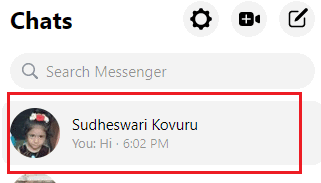
메신저의 삭제 및 보관된 메시지를 복구하는 단계입니다.
결론:
이 두 가지 방법이 효과적으로 작동하지 않으면 작동하는 방법이 한 가지 더 있습니다. 실수로 메시지를 삭제한 사람에게 연락하기만 하면 됩니다. 당신은 실수로 메시지를 삭제했지만 친구가 그 사본을 가지고 있을 수 있습니다. 이전에 보낸 메시지의 사본을 보내도록 요청하십시오.
다음은 삭제된 메신저 메시지를 복구하는 방법과 단계입니다. 인터넷에서 모든 유형의 파일을 다운로드하는 데 도움이 되는 IDM(Internet Download Manager)을 사용하는 것이 좋습니다.
- 더 읽어보기: Instagram 다크 모드: 어두운 배경에서 Instagram 앱과 웹을 즐기고 눈과 장치 배터리의 피로를 줄입니다.
- Windows 10 및 Android에서 Microsoft 스티커 메모를 사용하는 방법
이 튜토리얼에서는 메신저에서 삭제된 메시지를 복구하는 과정을 설명했습니다. 이 튜토리얼을 이해하시기 바랍니다. 이 기사가 마음에 들면 공유하고 Facebook, Twitter 및 YouTube에서 WhatVwant를 팔로우하여 추가 팁을 확인하세요.
간단한 단계로 메신저에서 삭제된 메시지를 복구하는 방법 - FAQ
메신저에서 영구적으로 삭제된 메시지를 완전히 검색할 수 있습니까?
안타깝게도 Facebook은 메신저의 영구적으로 삭제된 메시지 복구를 지원하지 않습니다.
페이스북 정보 다운로드는 온라인인가요 오프라인인가요?
정보 파일을 다운로드하려면 모바일 데이터 또는 Wi-Fi에 연결해야 하지만 일단 장치에 다운로드하면 네트워크에 연결할 필요가 없습니다. 오프라인에서 볼 수 있습니다.
모든 메시지를 Android에 백업할 수 있습니까?
기기를 백업한 경우 Android 버전에 따라 다릅니다. 모바일 설정 중에 메시지를 포함한 모든 항목을 복원할 수 있습니다.
파일 탐색기 앱이 메신저의 메시지를 저장합니까?
예, fb_temp 폴더에 메시지를 저장할 수 있습니다. 그것을 보려면 Android 폴더를 클릭한 다음 데이터 폴더를 클릭하고 fb_temp 폴더를 탭하십시오.
